Mo PTT – 全世界最好的 PTT 行動裝置閱讀App
圖、文/電腦王阿達
阿達在兩年前介紹過一款超好用的手機 ptt 閱讀軟體「Mo PTT」,兩年過去了這套軟體「第一」地位一直沒被撼動過,由於他也慢慢的在修改裡面的 UI 介面,而且App也由 Android Only 加入了 iOS 平台,應用面越來越廣,想說是時候翻修一下文章了,所以就花了一個下午的時間重新編寫這個 PTT(台大電子佈告欄)最熱門、最好用的 App,如果您還不知道的話,趕快下載安裝吧!
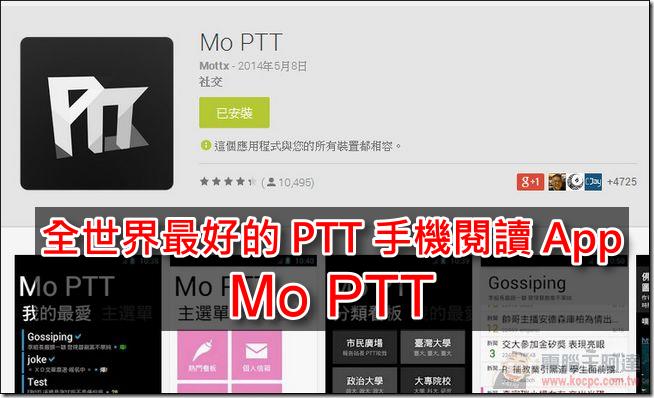
台大「PTT」是台灣最大的BBS平台,就算是現在網站美工、特效、功能再多也依然無法取代其地位,甚至國內許多網路大事都是圍繞著 PTT 產生(包含太陽花學運),不過「BBS」這個介面除了用很久的鄉民或大學生以外,他原始的操控方式其實相當原始,全程都必須使用鍵盤輸入對應鍵,而且所有的內容都是全文字,連要看圖片都要另外開啟,其實也有很多人用不習慣BBS的操控方式而打退堂鼓,今天筆者就為大家介紹這個讓 PTT 的使用方式整個改頭換面的App。
首先至App Store 或 Play商店搜尋「Mo PTT」並下載(免費):
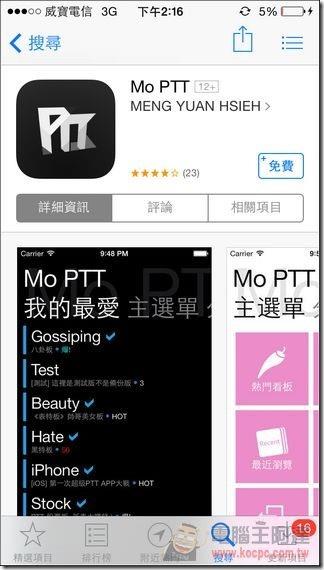
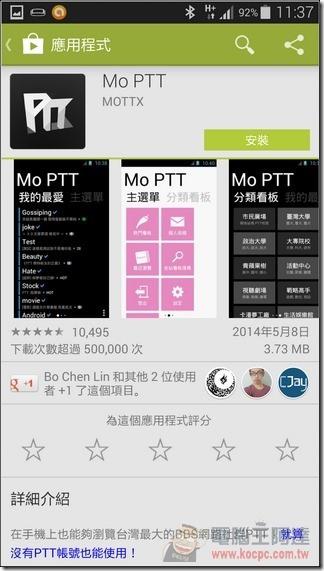
Mo PTT 介面
第一次使用時首先要輸入您的PTT帳號密碼(如果沒有PTT帳號的話,請先註冊一個,PTT註冊帳號有點複雜,而且使用率太低也可能被砍帳號,請看這一篇文章):
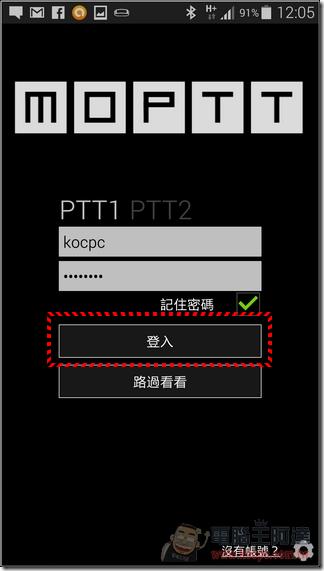
登入後就進入Mo PTT的主介面,由「我的最愛」、「主選單」、「分類看板」與「愛閱讀」等四大類組成您可以左右滑動切換,Mo PTT這個軟體最早是在Windows Phone上所推出的,所以整個介面非常的WP風格(說好聽點叫簡潔),不過也正好適合 BBS 簡單易用的特性:
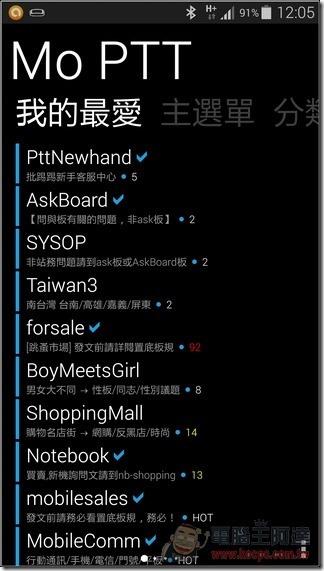
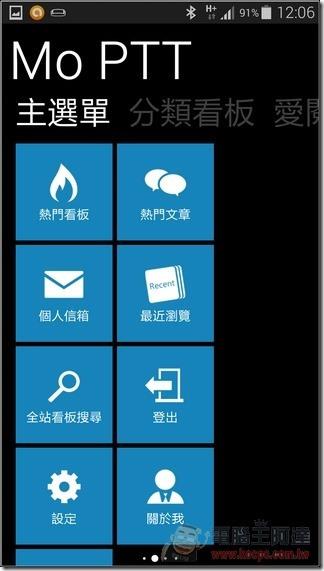
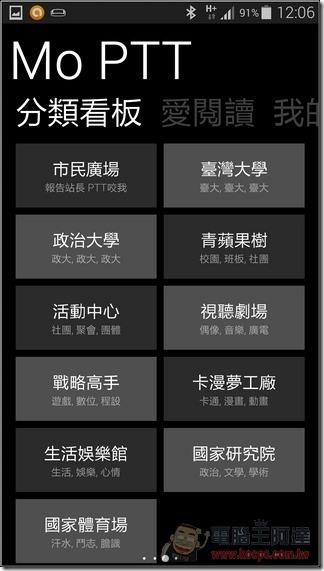

其中「愛閱讀」是 Mo PTT 官方精選的網路與 PTT 好文或熱門文章,個人蠻喜歡這個功能的,在裡面您也可以看到阿達的新文章:

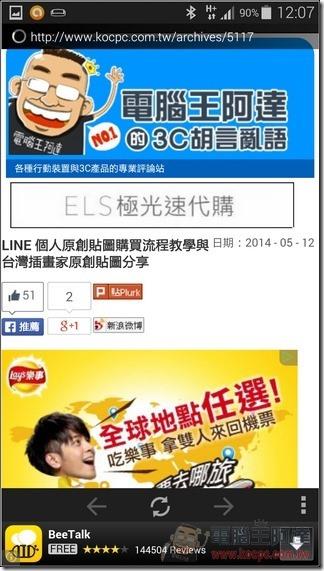
因為PTT的版面非常眾多複雜,分類也很細,所以如果您沒有概念的話,建議由「主選單」的「熱門看板」中下去挑選版面會比較快:
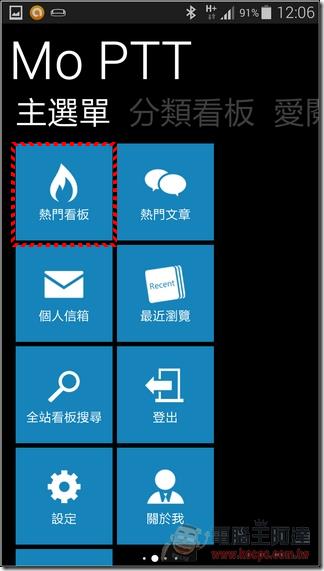

如何推文與回覆
接下來筆者以笑話最多的「笨版(StupidClown)」為例介紹如何推文,首先點入版面後點選一篇文章,以往PTT的內文連上下瀏覽都必須用鍵盤切換,改用Mo PTT後就可以改用手指滑動了:
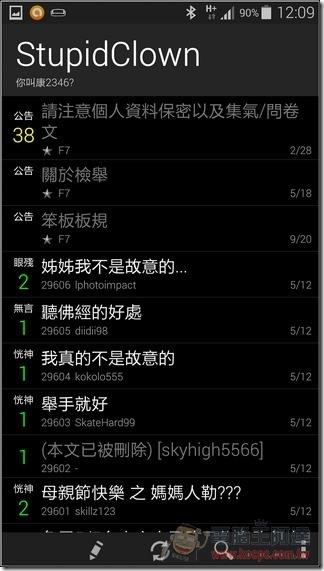

閱畢後您就可以進行回覆或推文(類似FB的「讚」)、噓文與評論功能,點擊回覆會產生引用原文的新文章,個人建議除非你回覆的內容很有建設性,不然請盡量使用「推/噓文」或「評論」的機制會比較好(回覆沒什麼營養的話很容易被噓):
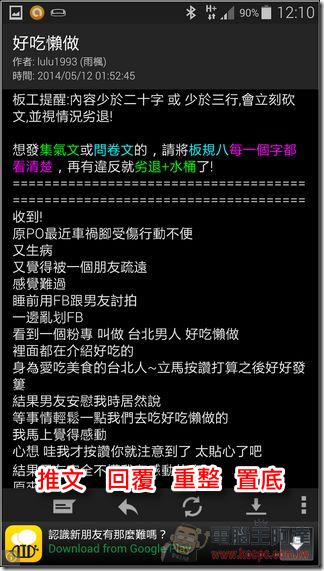
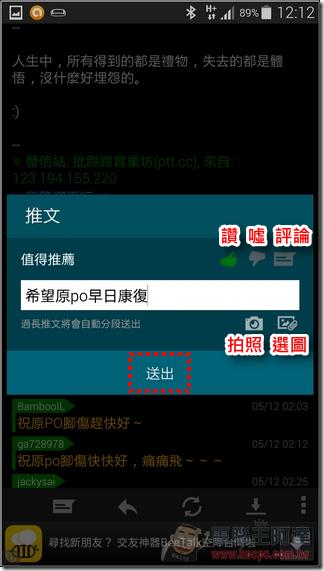
輸入推文內容後送出即可,您的評論或推文就會顯示在文章下方:
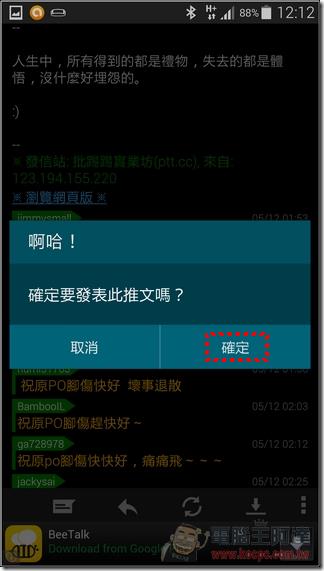
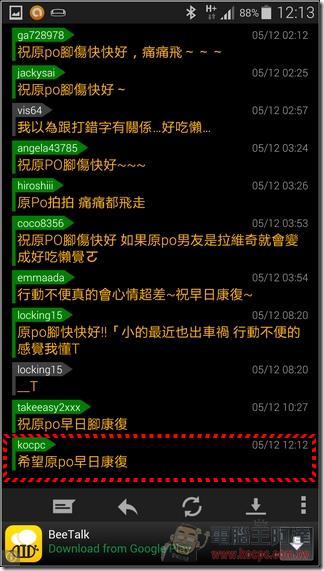
★ 要到哪下載這個App?如何用手機發文、搜尋文章?
★ Mo PTT 有哪些獨家的超實用功能?
更多精彩內容,請點我繼續看下一頁 ↓↓↓
如何發文
發表文章也很簡單,點擊板面最下方的鉛筆圖示就可輸入標題跟文章內容:
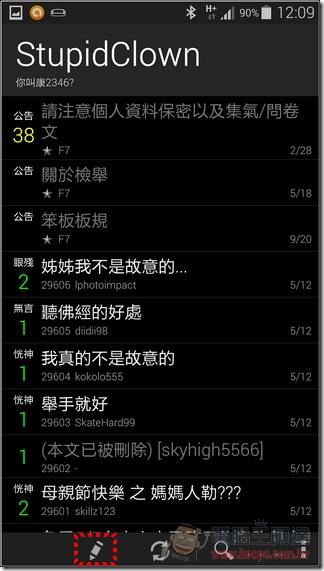
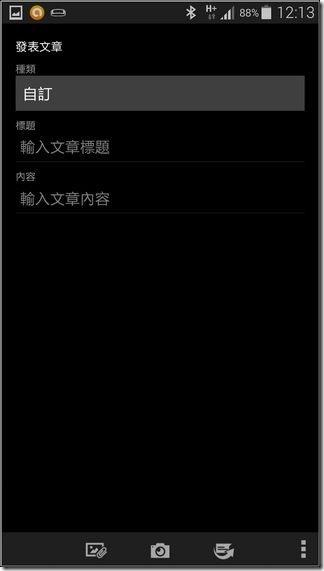
接著就可以選擇文章種類、輸入文字…Mo PPT 最強的是還可以直接上傳照片,比用電腦還直覺:
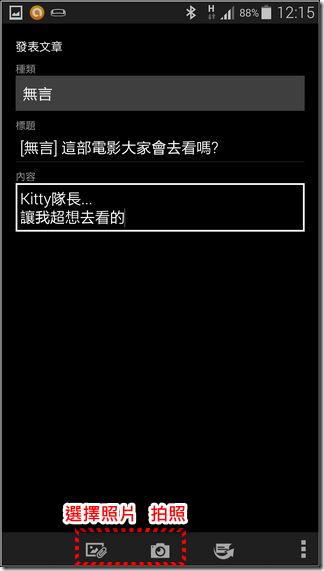

一切就緒後點擊「發表」,文章就會出現在這個板裡面了:
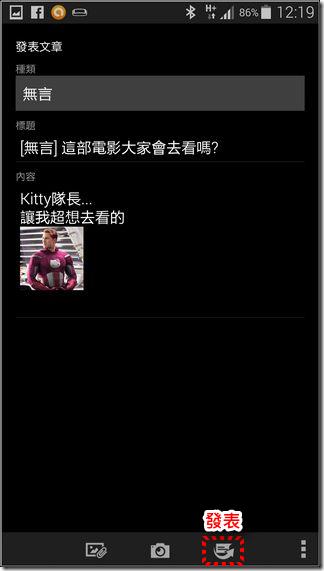
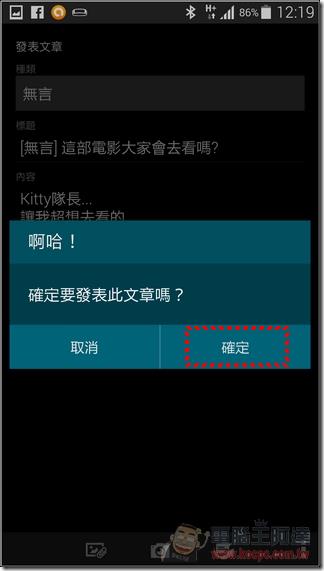
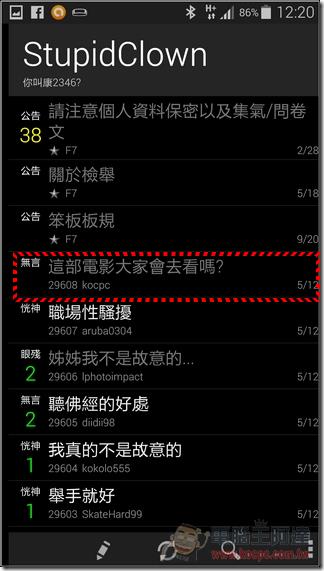
搜尋文章
點擊放大鏡可針對文章標題、作者與推文內容進行搜尋:
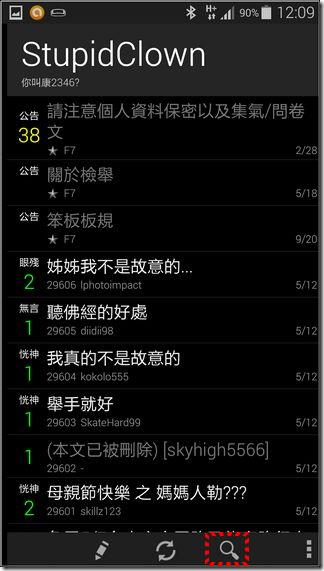
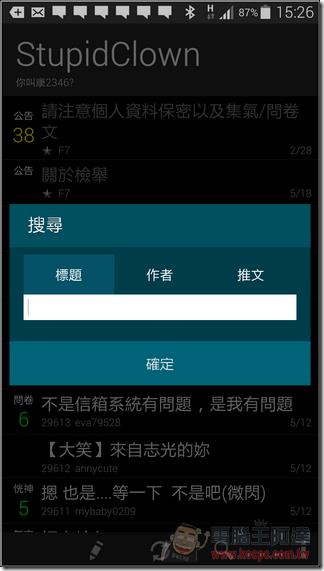
Mo PTT特殊好用功能
Mo PTT為什麼被筆者稱為全世界最好用的PTT軟體,因為他有很多電腦版都沒有的優點,如「載入圖片」:
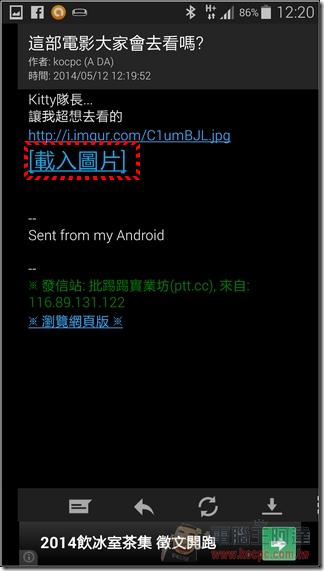
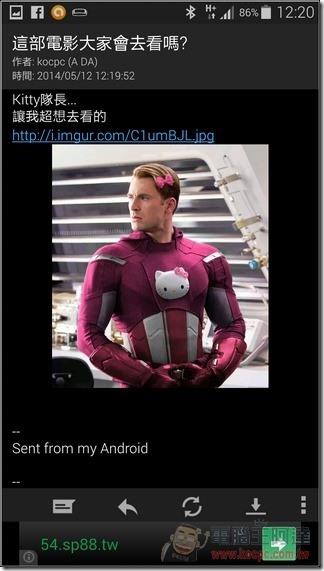
▲只要圖片位置在ptt.cc的話就可以直接在Mo PTT預覽,非常方便。
第二個是快速加入最愛,只要在喜歡的看板標題按住不放就可以將該版面加到我的最愛,方便閱讀(其實大部分的鄉民都只逛八卦版跟笨版之類的閒聊區,起碼我就是這樣 ):
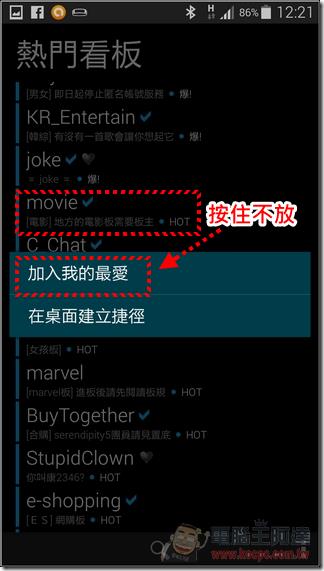
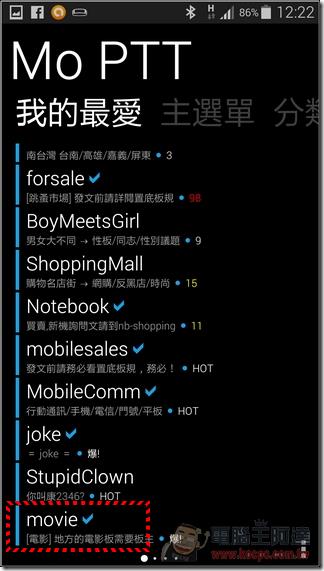
第三個是在主畫面建立捷徑,只要在熱門看板或我的最愛列表中按住某版面不放就可以將該版面拉捷徑到主畫面,以快速登入瀏覽,非常方便(筆者拉的是笨版):
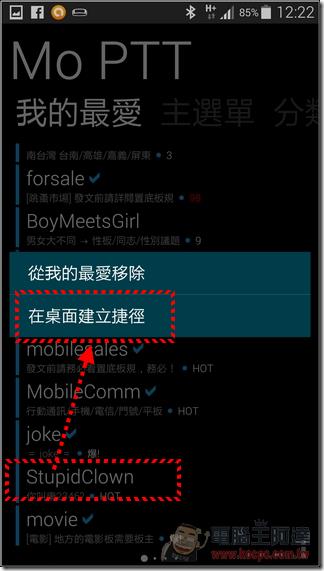
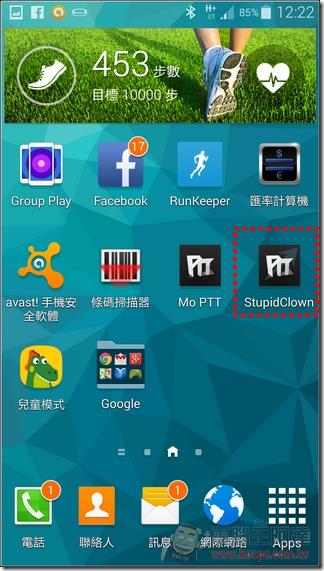
第四個是新增的小工具功能,可以將常去的板面設小工具到主畫面,有新文章時會在裡面顯示:
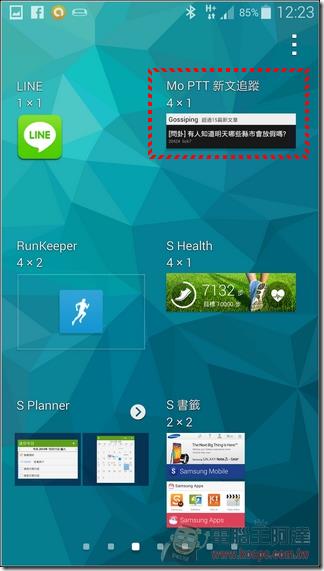
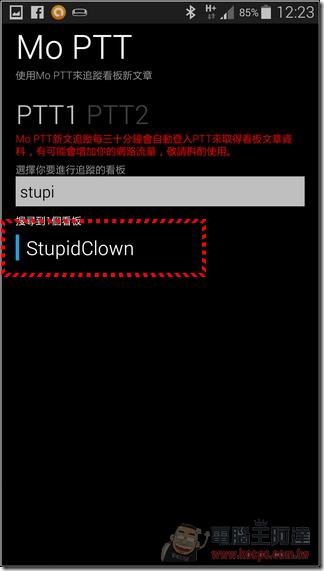
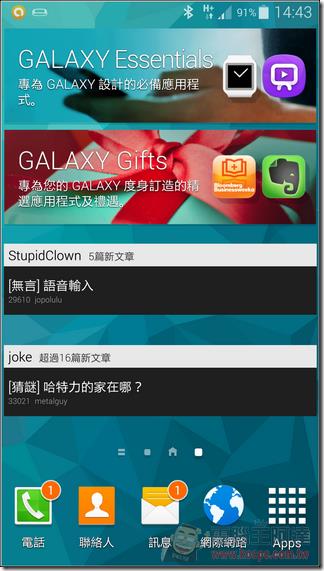
結語
Mo PTT真的是直覺又好用的PTT閱讀軟體,起碼以筆者個人常用的功能來說已經接近完美了,要講缺點的話是我覺得作者應該可以依照 Mo PPT 為底出一個電腦版或是 Chrome 外掛,畢竟電腦端還沒有比較好用的新 PTT 工具。
點我下載「Mo PTT」Android版
下載QR CODE:
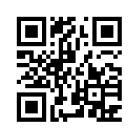
點我下載「Mo PTT」iPhone / iPad版
下載QR CODE:
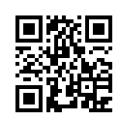
 5 顆
5 顆  10 顆
10 顆  15 顆
15 顆  20 顆
20 顆